一招隐藏win7右下角任务栏图标 教你隐藏win7右下角任务栏图标的方法
更新时间:2021-06-20 16:20:00作者:mei
为了桌面整洁,大家在使用win7系统会将任务栏不活动的图标隐藏起来,这样整个界面都看起来很干净。但有时候不小心误点某个选项,导致原本收缩的图标在右下角任务栏展开成了一排,影响正常操作。那么怎么将win7右下角任务栏图标隐藏起来,现在教程详解一下设置方法。
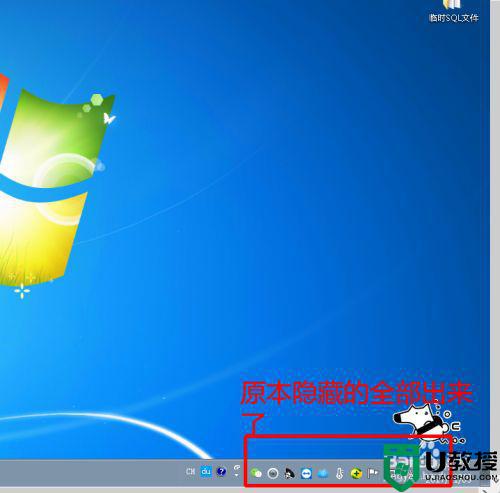
具体方法如下:
1、在电脑任务栏上单击鼠标‘右键’,选择‘属性’。
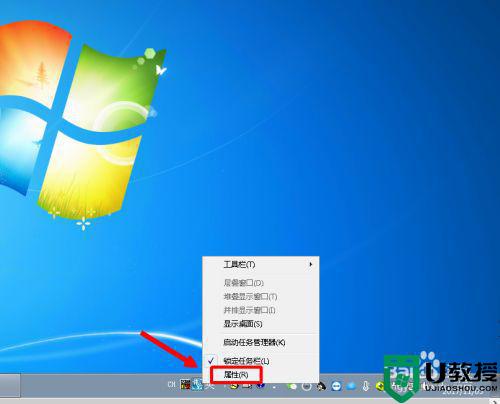
2、在弹出的‘任务栏和开始菜单属性’的‘通知区域’页面中选择单击‘自定义’。
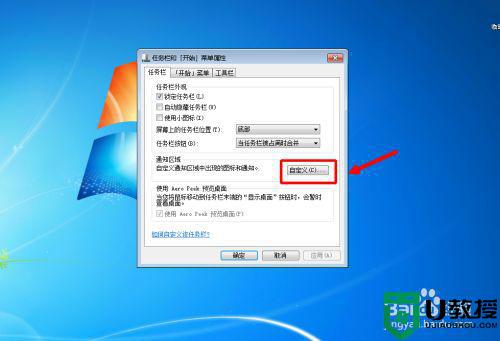
3、把‘始终在任务栏上显示所有图标和通知’前面的单选框中的选择取消掉。
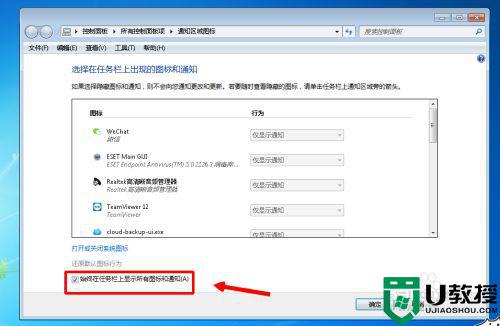
4、单击‘确定’完成了系统默认的显示和通知设置。
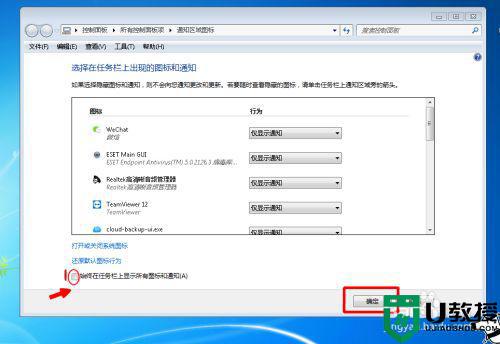
5、两次‘确定’之后,任务栏的通知和显示图标又回到了我们熟悉的模样。
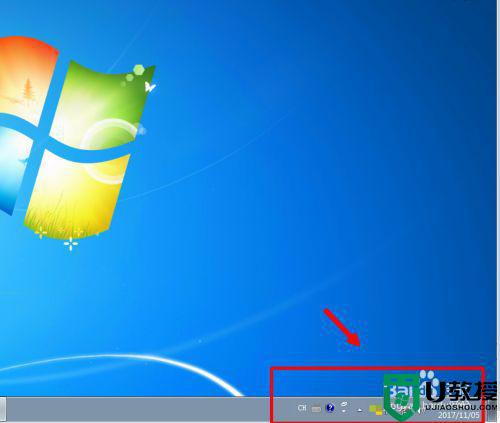
6、当然,如果有需要显示出来的,也可以在‘显示和通知’页面去针对某些指定的项做显示修改。
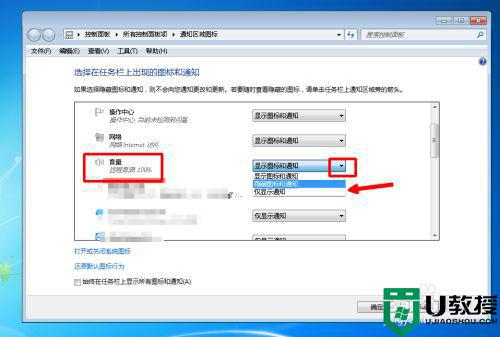
根据上述教程设置后,我们就可以将win7右下角任务栏图标隐藏起来了,希望可以帮助到大家。
一招隐藏win7右下角任务栏图标 教你隐藏win7右下角任务栏图标的方法相关教程
- win7右下角图标怎么隐藏 win7隐藏右下角图标的教程
- win7怎么隐藏任务栏游戏图标_windows7隐藏任务栏游戏图标的方法
- window7任务栏realtek如何隐藏 win7怎么隐藏任务栏的realtek图标
- win7任务栏跑到右边 win7任务栏怎么设置成透明或者隐藏
- win7怎么隐藏任务栏?Win7自动隐藏任务栏设置方法
- windows7怎么隐藏任务栏 隐藏win7桌面任务栏的详细步骤
- 任务栏隐藏了怎么找出来w7 win7任务栏隐藏了怎么还原
- win7怎么隐藏右下角应用图标加快开机速度
- win7系统右下角显示有空格怎么办 win7右下角任务栏有空格怎么消除
- Win7任务栏怎么变小?Win7任务栏和图标变小的方法
- Win11怎么用U盘安装 Win11系统U盘安装教程
- Win10如何删除登录账号 Win10删除登录账号的方法
- win7系统分区教程
- win7共享打印机用户名和密码每次都要输入怎么办
- Win7连接不上网络错误代码651
- Win7防火墙提示“错误3:系统找不到指定路径”的解决措施
热门推荐
win7系统教程推荐
- 1 win7电脑定时开机怎么设置 win7系统设置定时开机方法
- 2 win7玩魔兽争霸3提示内存不足解决方法
- 3 最新可用的win7专业版激活码 win7专业版永久激活码合集2022
- 4 星际争霸win7全屏设置方法 星际争霸如何全屏win7
- 5 星际争霸win7打不开怎么回事 win7星际争霸无法启动如何处理
- 6 win7电脑截屏的快捷键是什么 win7电脑怎样截屏快捷键
- 7 win7怎么更改屏幕亮度 win7改屏幕亮度设置方法
- 8 win7管理员账户被停用怎么办 win7管理员账户被停用如何解决
- 9 win7如何清理c盘空间不影响系统 win7怎么清理c盘空间而不影响正常使用
- 10 win7显示内存不足怎么解决 win7经常显示内存不足怎么办

